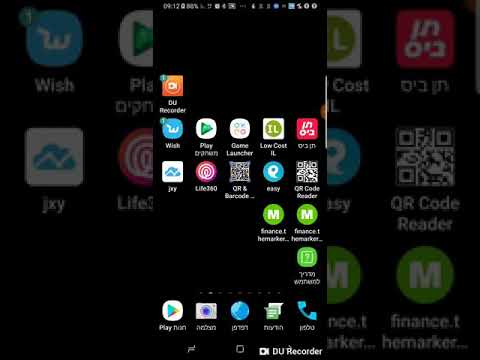
תוֹכֶן

טכנולוגיית Bluetooth מספקת חיבור אלחוטי מאובטח בין מחשבים, מכשירים ניידים וציוד היקפי. דגמים חדשים של מקרני LCD מגיעים עם Bluetooth מובנה או עם אביזרי USB לחיבור, המאפשרים למשתמשים להתאים את המכשירים שלהם ולהשתמש במקרן כמכשיר פלט. בעוד שמחשבים עם Bluetooth מותקנים מנהלי התקנים למגוון מכשירים, ייתכן שמנהלי התקנים למקרנים ומסכים לא ייכללו ברשימת ההתקנים התואמים. משתמשים יכולים להתקין את מנהל ההתקן של מקרן LCD כמכשיר חדש במהלך תהליך ההתקנה.
שלב 1
הפעל את מקרן ה- LCD וחבר את הפלאג או אביזר ה- USB ל- Bluetooth, אם רלוונטי.
שלב 2
הפעל את אשף הגדרת Bluetooth במחשב. במחשבי Windows בחר "התקני Bluetooth" באפשרות "חומרה וצליל" בלוח הבקרה; במחשבי מקינטוש, בחר "Bluetooth" בהעדפות מערכת על המזח או מתחת ללוגו של אפל (שורת התפריטים העליונה).
שלב 3
בחר באפשרות "הוסף" (Windows) או "הגדר התקן Bluetooth" (Mac) להפעלת אשף התצורה.
שלב 4
הסר את מכסה העדשה מהמקרן ולחץ על כפתור ה- Bluetooth במקרן ה- LCD כדי להראות את המכשיר.
שלב 5
לחץ על כפתור "הבא" או "המשך" באשף הגדרת Bluetooth.
שלב 6
בחר את סוג ההתקן הנתמך על ידי המחשב, או "התקן אחר" אם המקרן אינו מופיע ברשימה.
שלב 7
הכנס את התקליטור המכיל את מנהלי ההתקן לחומרה, כאשר תתבקש, ובחר בקובץ להתקנת מנהל ההתקן.
שלב 8
לחץ על המקרן ברשימת התקני ה- Bluetooth הניתנים לגילוי.
שלב 9
הזן את הסיסמה או הקוד עבור המקרן (על פי המדריך) ולחץ על מקש "Enter".
שלב 10
לחץ על כפתור "אישור" או "סגור" כאשר המחשב מאשר כי הכוננים מחוברים.